ماذا تعرف:
- يمكنك ضبط إشعارات اقتراح الخرائط في إعدادات Siri والبحث.
- هناك طريقة أخرى لتجنب الإشعارات وهي إيقاف تشغيل المواقع المهمة في خدمات الموقع.
- أخيرًا ، يمكنك محاولة إيقاف تشغيل الاقتراحات المستندة إلى الموقع في إعدادات خدمات الموقع.

هل تحصل على اقتراحات خرائط Apple تخبرك بالوقت الذي سيستغرقه الوصول إلى مواقع معينة؟ أم أنك تتلقى إشعارات خرائط Apple التي تظهر باستمرار ، تخبرك بحركة المرور في المنطقة؟ تحتوي خرائط Apple على ميزة تعتمد على الموقع والتي ستوفر نوافذ منبثقة مزعجة إذا كنت قريبًا من منزلك أو مكان ما تقوم بزيارتها كثيرًا ، أو في بعض الأحيان ستسحب المواقع من الرسائل النصية أو رسائل البريد الإلكتروني لتسأل عما إذا كنت تريد ذلك الاتجاهات. إذا كنت ترغب في إيقاف تشغيل اقتراحات خرائط Apple ، فهناك ثلاثة حلول محتملة أوصي بتجربتها.
اقفز إلى:
- إيقاف إخطارات الاقتراحات للخرائط عبر Siri والبحث
- قم بإيقاف تشغيل المواقع المهمة للخرائط
- حذف الاقتراحات المستندة إلى الموقع للخرائط
كيفية إيقاف تشغيل اقتراحات الخرائط
تأتي اقتراحات وإشعارات خرائط Apple من مجموعة متنوعة من المصادر ، قد تكون جميعها مزعجة ، أو حتى خطيرة ، إذا كانت غير مرغوب فيها. بناءً على نوع اقتراحات خرائط Apple التي تحصل عليها ، أوصي بإيقاف كل هذه الإعدادات لإيقاف تلقي إشعارات الخرائط بنجاح. إذا كنت تحب النصائح حول استخدام أجهزة Apple الخاصة بك ، فتأكد من التسجيل مجانًا
نصيحة اليوم.إيقاف إخطارات الاقتراحات للخرائط عبر Siri والبحث
الخيار الأول لإيقاف تشغيل اقتراحات الخرائط على iPhone هو الانتقال إلى إعدادات Siri والبحث وتعطيل الاقتراحات الخاصة بالخرائط على وجه التحديد. سيساعدك هذا في تجنب إشعارات الموقع المقترحة.
- على جهاز iPhone الخاص بك ، افتح إعدادات.
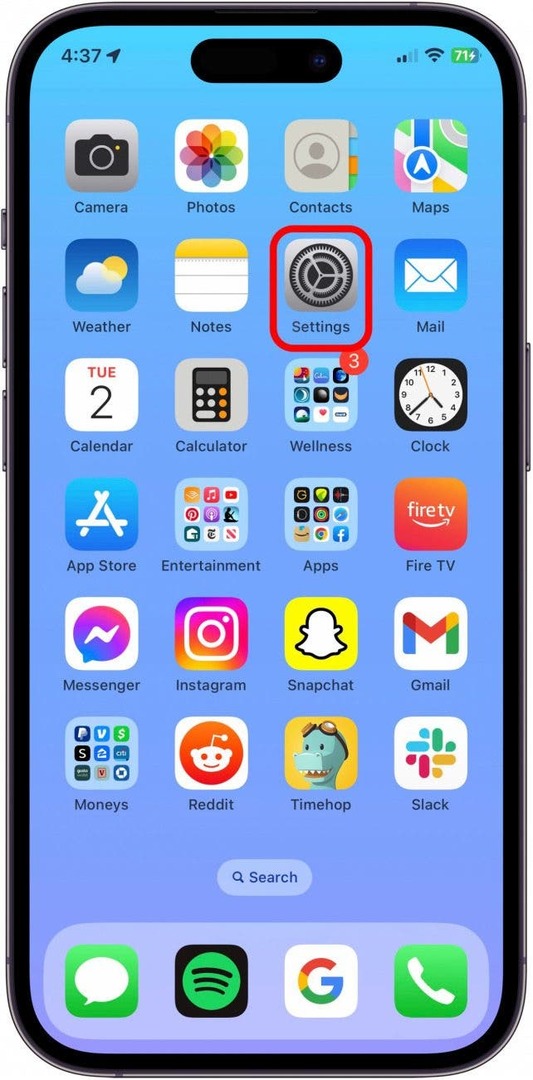
- مقبض سيري والبحث.
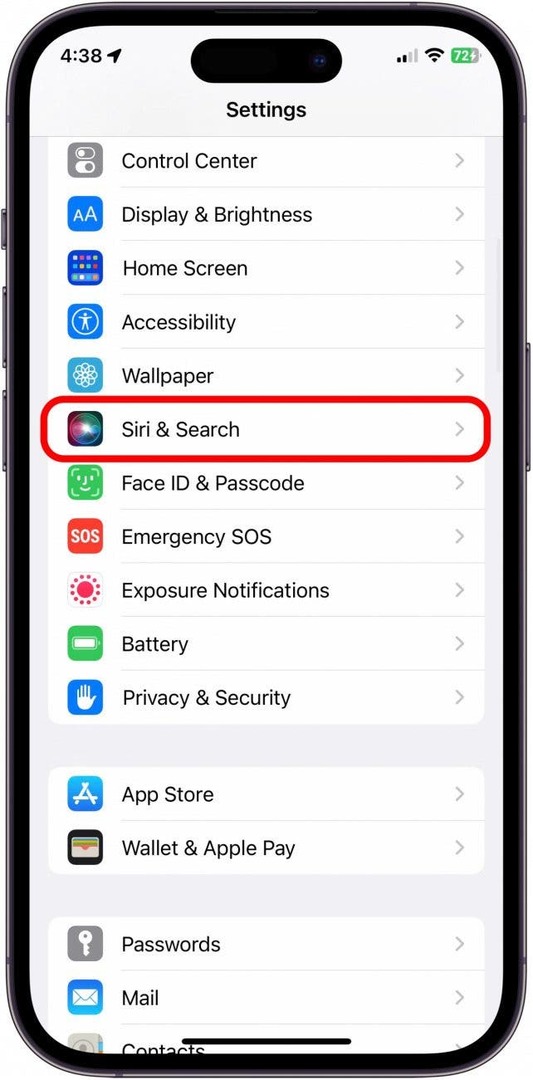
- مقبض خرائط.
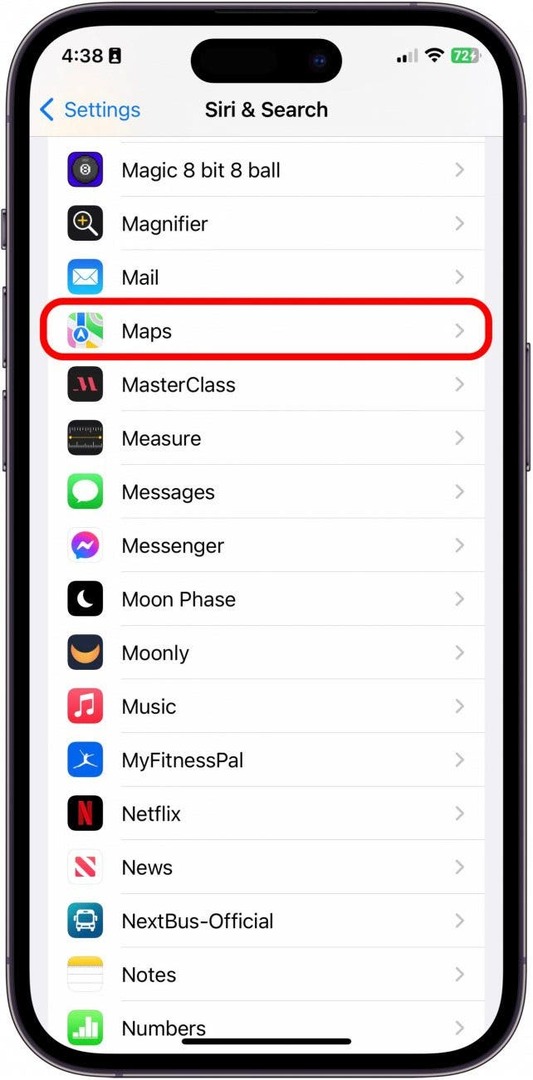
- تبديل إخطارات الاقتراح عن. سوف يتحول إلى اللون الرمادي عند الإيقاف.
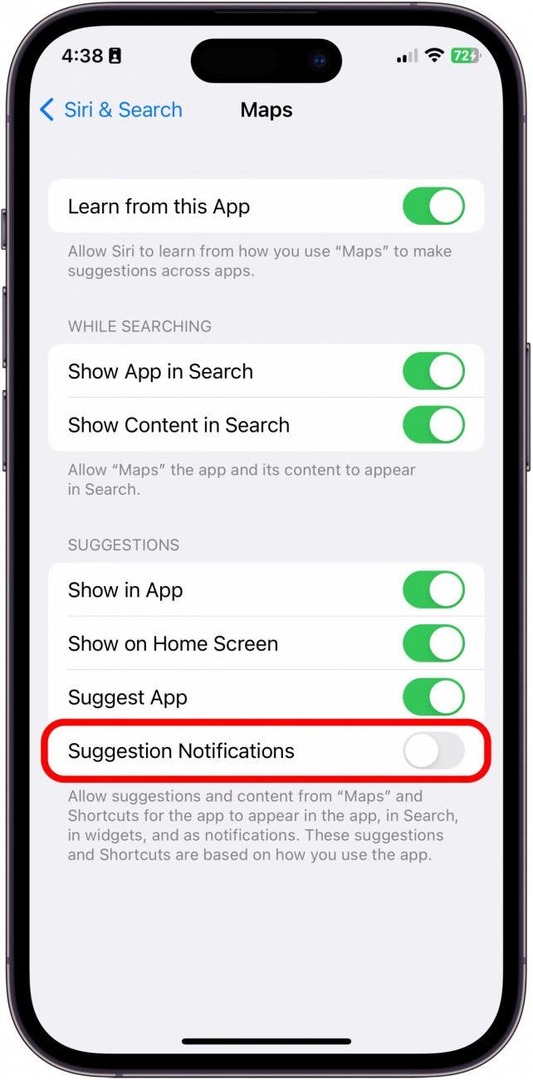
قم بإيقاف تشغيل المواقع المهمة للخرائط
يتطلب الخيار الثاني منك تعطيل ميزة المواقع المهمة على جهاز iPhone الخاص بك ، وإذا كان جهاز iPhone الخاص بك محميًا بكلمة مرور ، فستحتاج إلى إدخاله لتخصيص هذا الإعداد.
ملاحظة مهمة:
في حين أن هذا هو الحل الأكثر شيوعًا لهذه المشكلة ، فإن تعطيله سيؤثر على العديد من تطبيقات Apple و الخدمات التي تستخدم خدمات الموقع المخصصة مثل الخرائط و Driving Focus و CarPlay و Siri والتقويم و الصور..
- على جهاز iPhone الخاص بك ، افتح إعدادات.
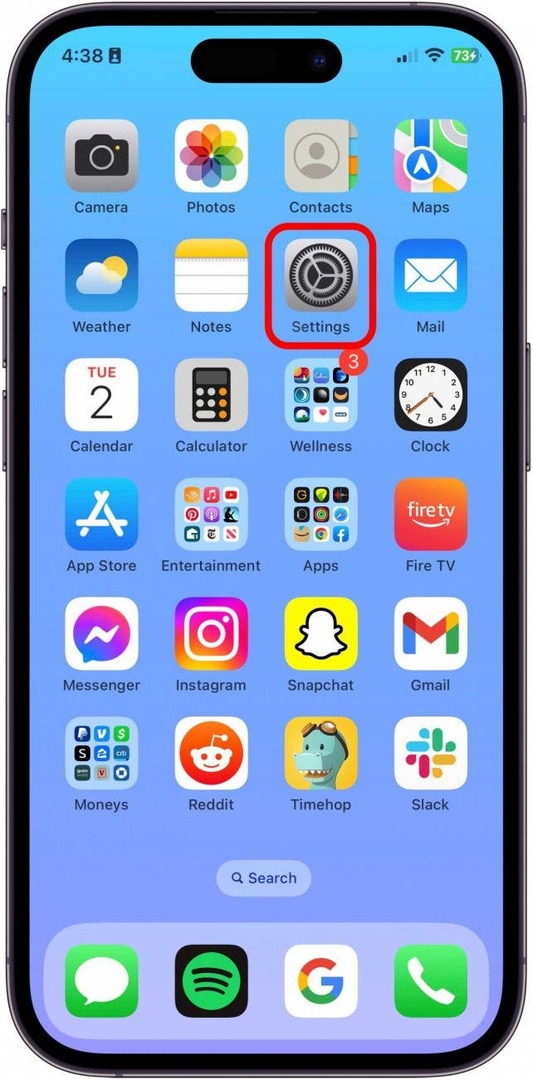
- مقبض الخصوصية و أمن.

- مقبض خدمات الموقع.
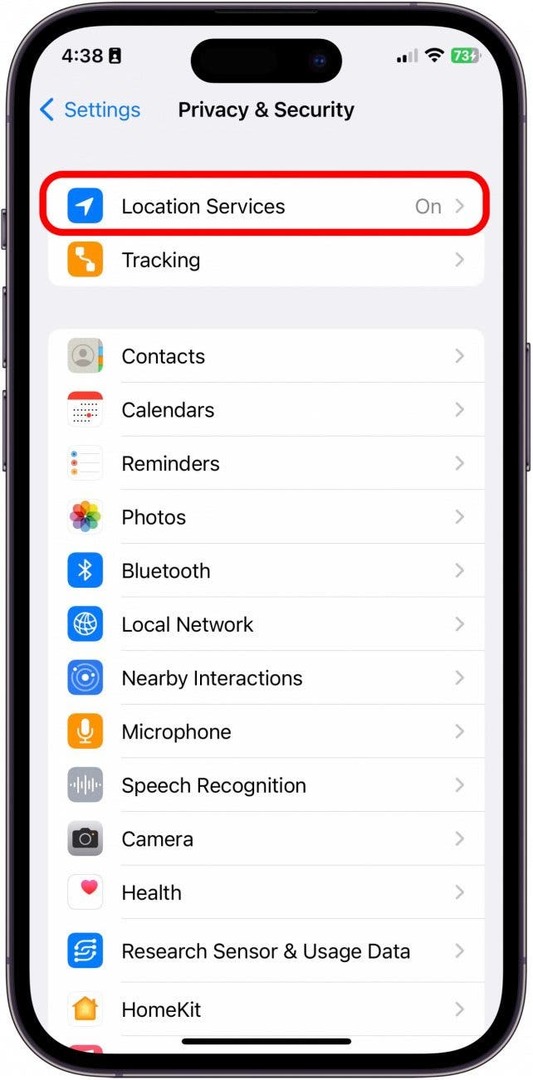
- بعد ذلك ، قم بالتمرير لأسفل وانقر فوق خدمات النظام.
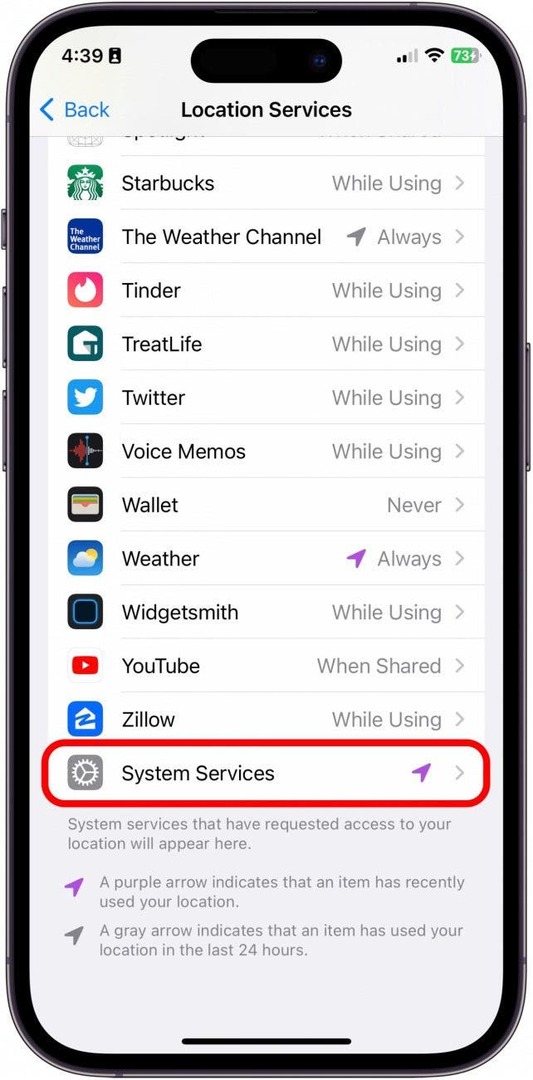
- مقبض مواقع مهمة. سيطالبك هنا بإدخال كلمة مرورك أو استخدام FaceID أو TouchID.
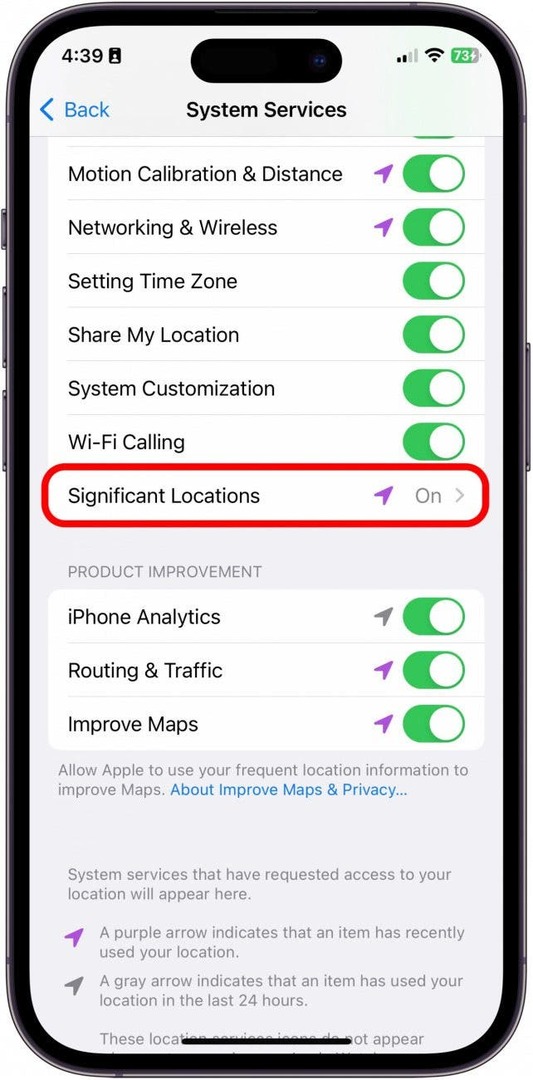
- تبديل مواقع مهمة إلى من.
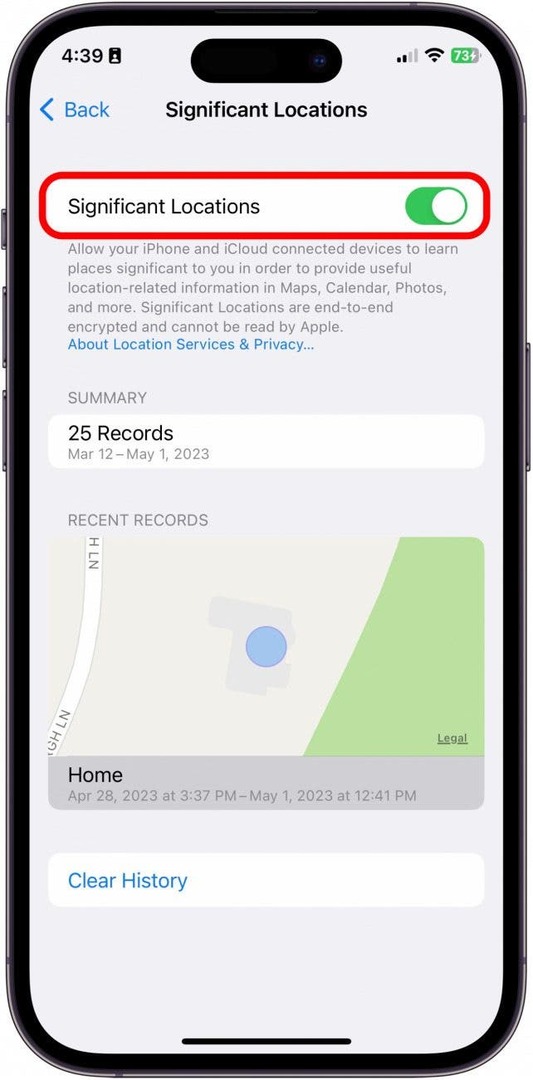
- مقبض أطفأ. سيكون مفتاح التبديل باللون الرمادي عند التعطيل.
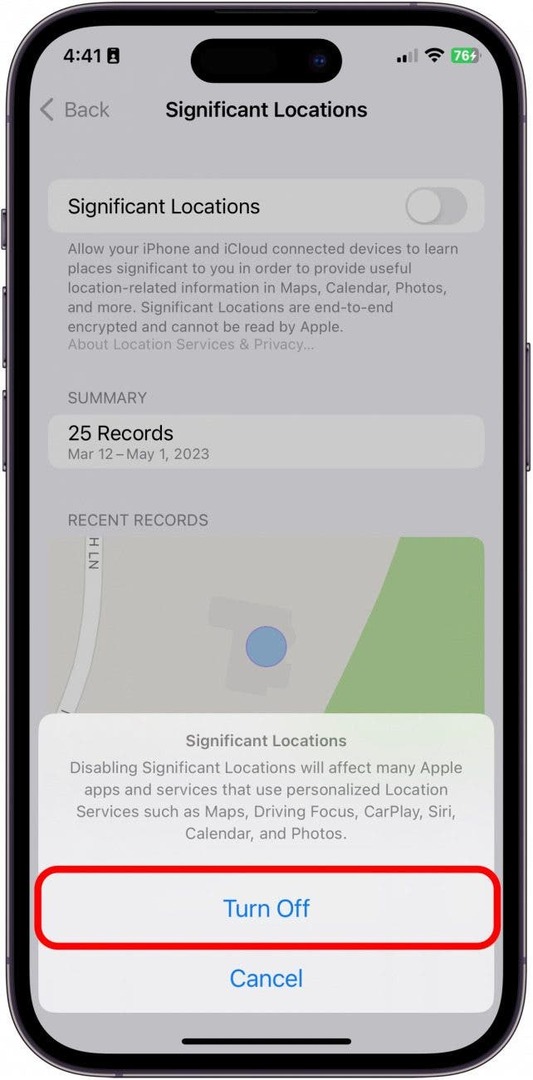
حذف الاقتراحات المستندة إلى الموقع للخرائط
سيمنع هذا الخيار الأخير ظهور الاقتراحات بناءً على مكان وجودك ، مثل إخبارك بوجود محطة وقود قريبة. لإيقاف اقتراحات خرائط Apple ، فإنه يتبع معظم نفس الخطوات المذكورة أعلاه.
- على جهاز iPhone الخاص بك ، افتح إعدادات.
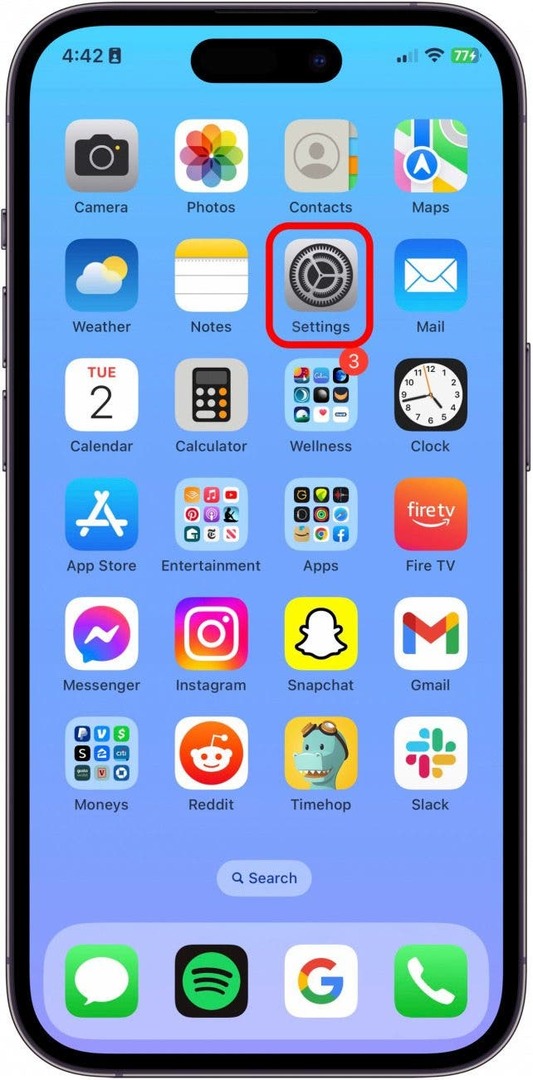
- مقبض الخصوصية و أمن.

- مقبض خدمات الموقع.
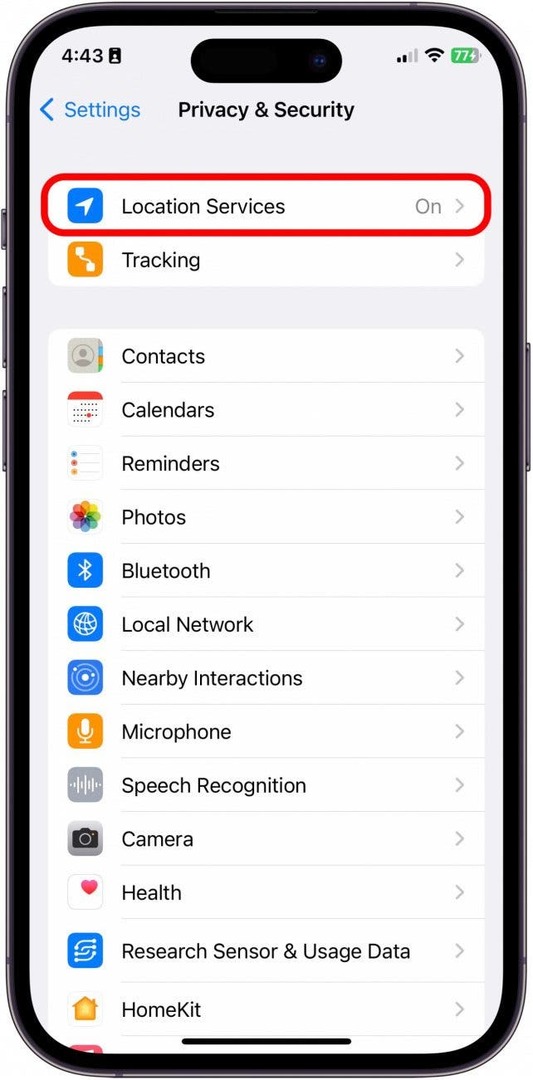
- بعد ذلك ، قم بالتمرير لأسفل وانقر فوق خدمات النظام.
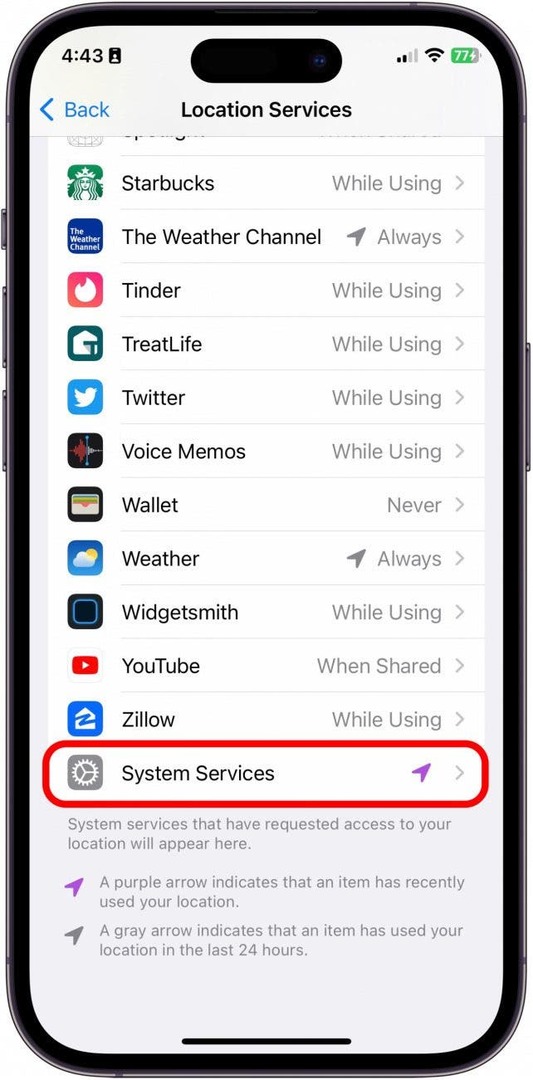
- تبديل الاقتراحات القائمة على الموقع عن. سوف يتحول إلى اللون الرمادي عند الإيقاف.
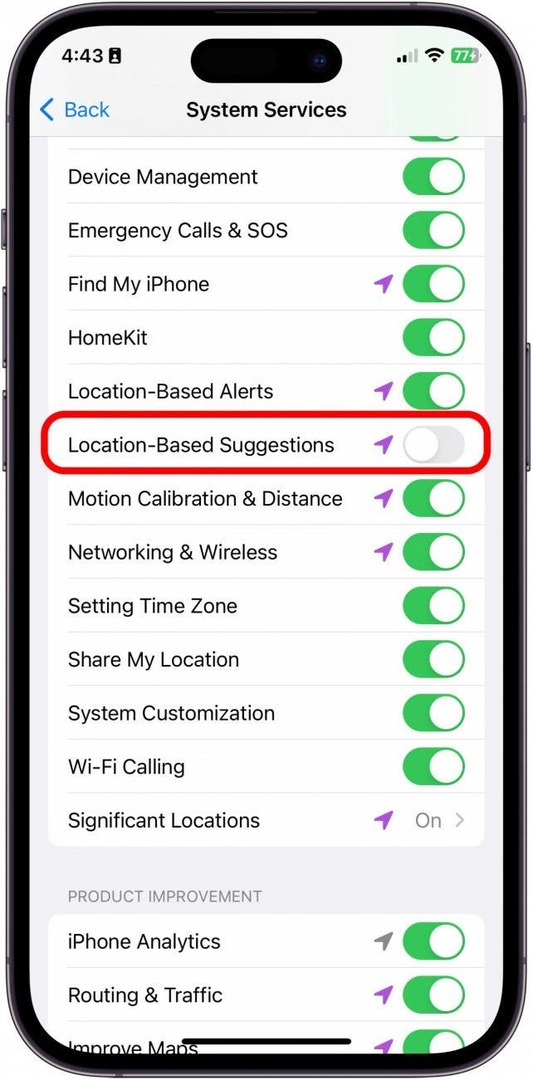
وهذه هي جميع الطرق لإيقاف تشغيل إشعارات خرائط iPhone! إذا لم تكن متأكدًا من نوع إشعارات الخرائط التي تتلقاها ، فسيكون اقتراحي هو إيقاف تشغيل جميع الإعدادات ومعرفة ما إذا كان ذلك سيؤدي إلى حل المشكلة.